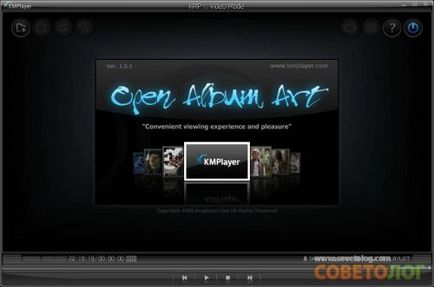
Voi da doar cateva, in opinia mea, avantaje:
1. Cum se descarcă KMPlayer
Desigur, este mai bine să descărcați KMPlayer de pe site-ul oficial al programului. Site-ul programului este un forum. Vă vom spune cum să găsiți și să descărcați cu ușurință cea mai recentă versiune a programului. Prin urmare, după ce faceți clic pe butonul "Descărcați fișierul" va apărea următoarea fereastră:
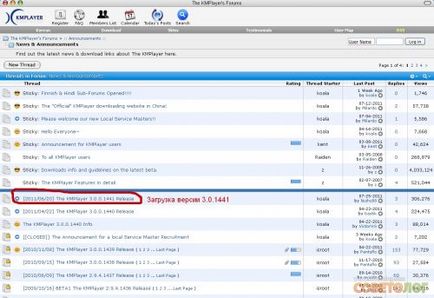
Am aratat exemplul versiunii 3.0.0.1441. deoarece la momentul acestei scrieri aceasta a fost cea mai recentă versiune a programului. Apoi, după ce faceți clic pe cel specificat, este afișată următoarea fereastră, în care butonul de descărcare pentru fișierul executabil este deja vizibil (în exemplul nostru este KMPlayer_RO_3.0.0.1441_R2.exe):
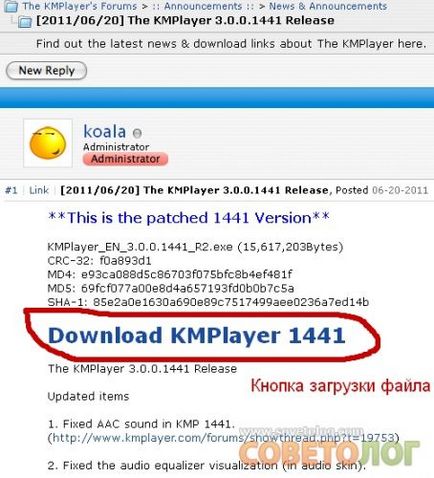
După o scurtă perioadă de timp, va începe descărcarea fișierului KMPlayer_RO_3.0.0.1441_R2.exe. Deci, dacă obțineți o versiune mai recentă a programului, puteți găsi cu ușurință link-uri precum cele prezentate.
2. Cum se instalează KMPlayer
Deci, am descărcat fișierul KMPlayer_RO_3.0.0.1441_R2.exe. Pentru a instala pur și simplu rulați-l pentru execuție. Se afișează caseta de dialog pentru limba de instalare:
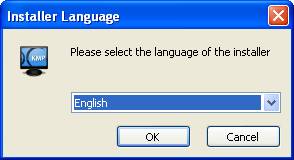
Lasăm-o așa cum este în alegere, adică Engleză. Nu este nimic teribil, că nu există limba rusă - va apărea mai târziu. Apoi, apare un mesaj de întâmpinare, faceți clic pe "Următorul":
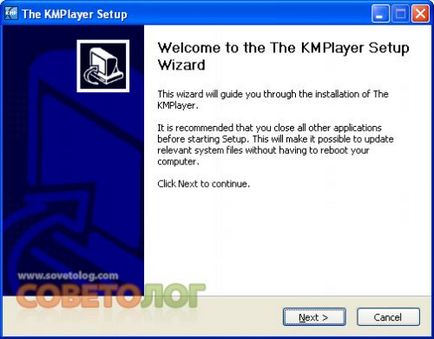
Apoi, există un acord de licență pentru revizuire:
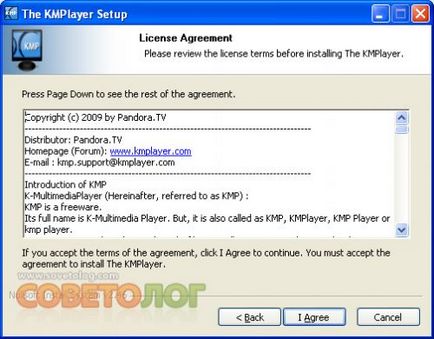
Apăsăm "IAgree", fiind de acord cu el. Apoi, se deschide o fereastră cu o gamă de componente de instalare KMPlayer. Puteți să fiți de acord cu tot ceea ce este livrat în mod implicit, făcând clic pe "Următorul":
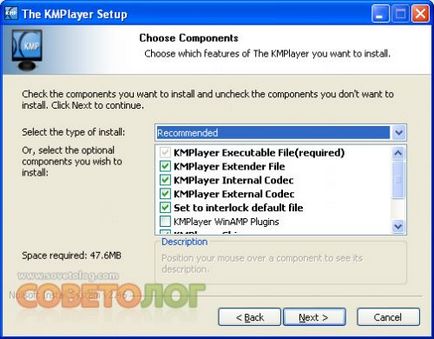
Asta e tot. Procesul de instalare începe:
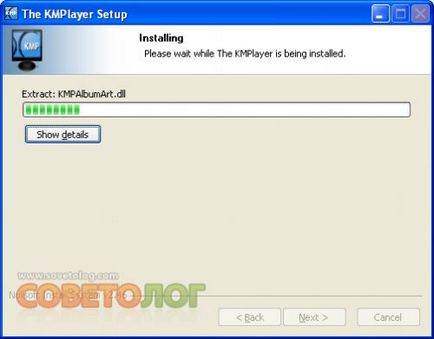
La sfârșitul procesului de instalare, puteți vedea pictograma KMPlayer de pe desktop:
și apare o fereastră care indică sfârșitul instalării:
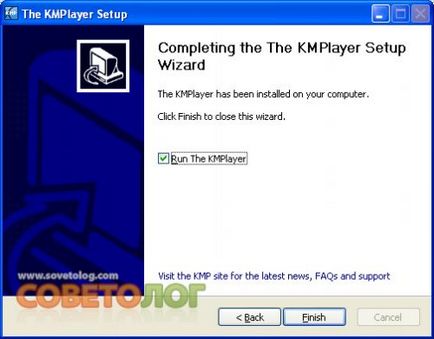
Apăsați pe butonul "Terminare". În acest caz, dacă este selectată caseta de selectare "Run The KMPlayer", atunci are loc prima rulare a programului, în care doriți să selectați câțiva parametri:
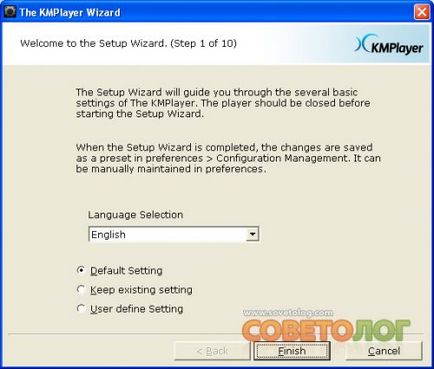
Aici alegem limba rusă în câmpul "LanguageSelection". Am pus "rus":
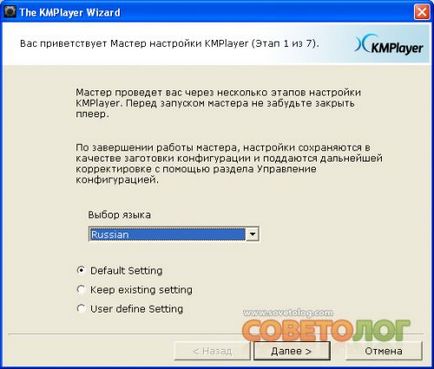
Reglarea altor parametri poate fi omisă dacă există un punct în "Setarea implicită". Puteți să omiteți celelalte setări dacă există un punct în "DefaultSetting". În acest caz, nu vor mai apărea ferestre pentru selectarea setărilor. Asta e tot. Au instalat. Faptul că KMPlayer a devenit rusă poate fi văzut dacă faceți clic dreapta pe player pentru a ieși din meniu:
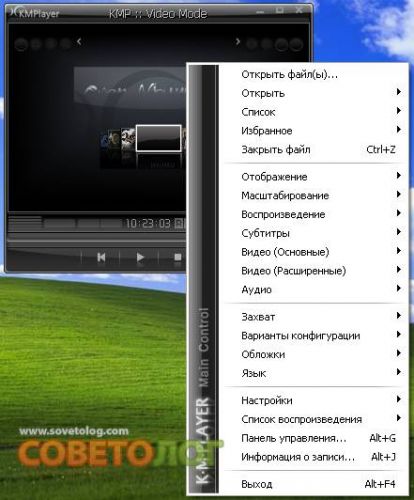
Foloseste-ti sanatatea! Mult noroc!